ae教程:如何制作星辰粒子效果?
2021-05-25
1785
0
ae教程:如何制作星辰粒子效果?今天我们用另外一种方法来制作星辰粒子,大家可以熟悉下这个效果,也是非常好用的,下面就一起看看吧!
教程
1、
- 首先打开我们的AE
2、
- 新建一个合成,1000*1000px,持续时间5秒,黑色画布
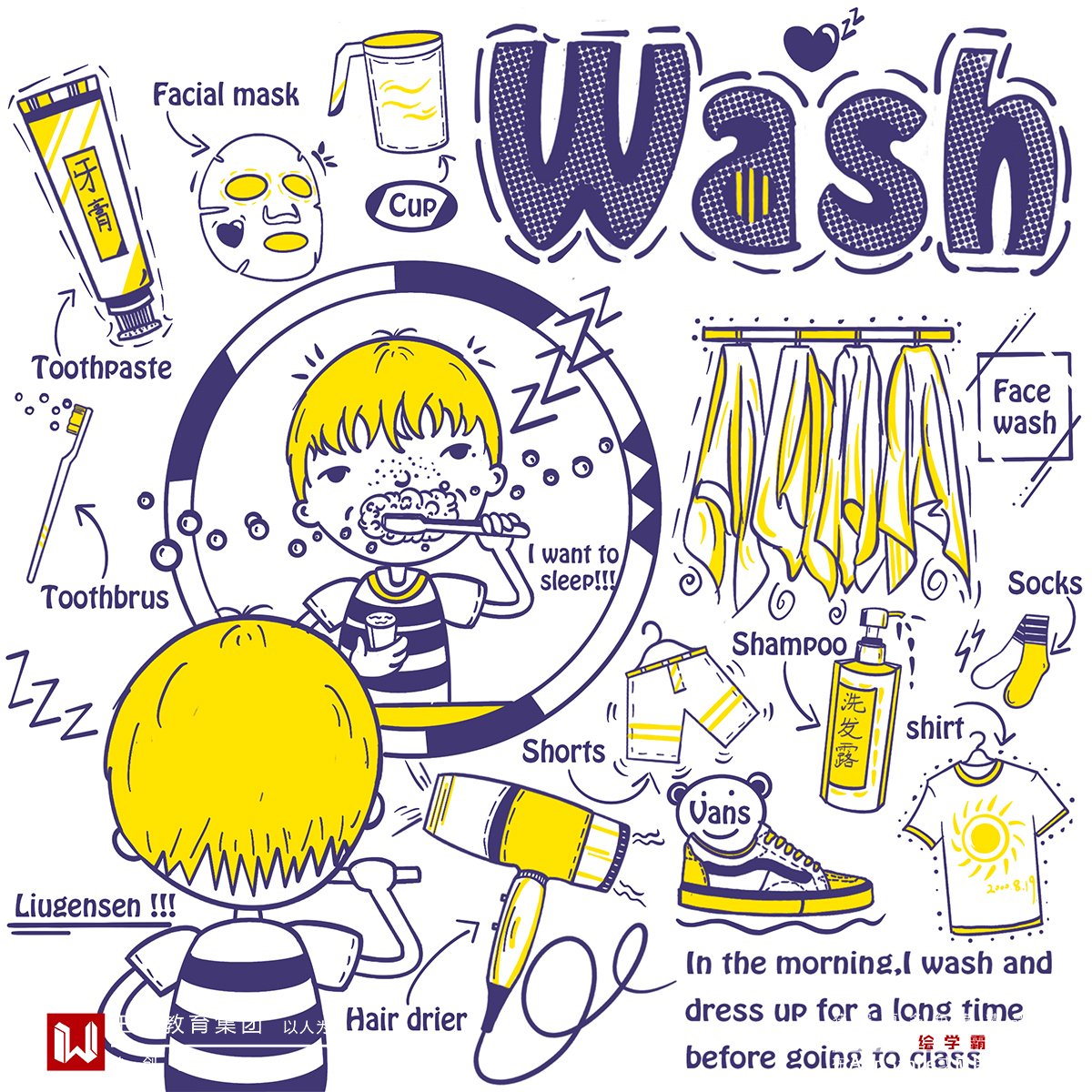
3、
- 新建一个纯色图层(快捷键:ctrl y)
- 在效果栏搜索Stardust,拖入纯色图层中
- 然后在右边的小窗口我们添加Emitter、Particle、Force、Turbulence、Field用线链接起来
- 在渲染设置里,将运动模糊里开关打开
- 在Emitter里,将类型改为方形,粒子每秒改为30000,速度改为0,大小X改为700,大小Y改为0,大小Z改为0
- 在Particle里,将粒子属性-大小改为2,大小随机改为5,透明度改为50,整个生命-大小曲线改为左高右低
- 在Force里,将风Y改为-200
- 在Turbulence里,将位置偏移改为200,Turbulence生命曲线改为左低右高,噪波缩放改为200,噪波级别改为3,分形偏移输入表达式改为time*25
- 在Field里,将场类型改为弯曲,Axis改为Y轴
4、
- 在新建一个调整图层
- 在搜索高斯模糊、固态层合成、中间值、CC Vector Blur效果拖入调整图层
- 将高斯模糊模糊度改为3;固态层颜色改为黑色;中间值半径改为3;CC Vector Blur的Amount改为3
5、
- 在新建一个调整图层
- 在效果栏搜索曲线、发光拖入调整图层
- 在曲线里将蓝色调高,红色调低,绿色调高暗部调低
- 在发光里,将发光阈值改为75,发光半径改为75,发光颜色改为A和B颜色,颜色A改为淡蓝色,颜色B改为蓝色
- 复制一层发光效果,发光阈值改为25
6、
- 这样我们的效果就做好了
ae教程:如何制作星辰粒子效果?其实这个效果是非常好用的,特别是小窗口里面可以添加新的效果,这是非常不错的,可以让人思路很清晰,在此,给大家推荐绘学霸影视制作线下课程:视频剪辑包装全能班,有兴趣的同学,赶紧去官网咨询吧!
免责声明:本文内部分内容来自网络,所涉绘画作品及文字版权与著作权归原作者,若有侵权或异议请联系我们处理。
收藏
全部评论

您还没登录
登录 / 注册

暂无留言,赶紧抢占沙发
热门资讯

学员采访丨师兄几句心里话,了解当前最真实影视行情...
34882人 阅读
2017-11-29

用PR如何批量化制作视频,并且结合ME快速导出?...
5063人 阅读
2021-05-28

影视后期制作学徒骗局有哪些方式?
3396人 阅读
2021-03-12

ae是属于什么软件?
3351人 阅读
2021-03-24

在pr上如何提高视频清晰度?
3328人 阅读
2021-05-18

【影视后期】PR运行总是崩溃怎么办?
3324人 阅读
2021-03-24

什么是代理剪辑?
3217人 阅读
2021-03-24

交叉/平行剪辑区别及技巧!
3033人 阅读
2021-06-11

如何将UE4导出导入MAYA动画?
2988人 阅读
2021-05-31

PR专业字幕插件NewBlue Titler Pro如何使用?...
2833人 阅读
2021-03-26







